Becky! 三田ITCメールの設定
Becky! Internet Mail Ver.2 について
三田ITCパソコン環境では、Windows上で使える電子メール用ソフト「Becky! Internet Mail Ver.2」を導入しています。
エクスプローラスタイルのマルチアカウント対応メールソフトで、便利な振り分け機能に加え、フォルダごとに未読メール数を表示してくれるので、受信メールの読み忘れを防げます。
スレッド表示に対応している為、メールのやりとりの流れをつかみ易く、充実した検索機能で受信したメールの内容を再確認できます。
ファイルの添付の仕方も Microsoft Excel 等のパソコン上のファイルをドラッグ アンド ドロップで添付ファイルとして送れる上に、添付ファイルも容易に展開できます。
利用上の注意
大学院生・特別学生・別科・通信教育課程(卒論登録者のみ)・教職員の方は、 xxxxxxxx@mita.cc.keio.ac.jp メールアドレスの利用となりますが、 大学院生を除く対象者がメールサービスを利用するにあたって、申請登録と料金が必要となります。
「ITCアカウント申請」 を参照してください。メールシステムは、Linux ワークステーションのシステム上で運用されていますので、届いたメールを読むまでは Linux ワークステーション上に蓄積され続けます。
また、メールは読み込んだ環境・場所によって保存される場所が違います。(三田で読んだメールは日吉では読めません)バージョン 2.25.01 にて動作確認しています。
自宅のパソコンにインストールされている Becky! Ver.2 のバージョンが古いと、設定ができない場合があるので、各自ソフトウェアのアップデートを行っておいてください。
詳細は、日吉ITCマニュアル を参照してください。
Becky! Ver.2 の設定
デスクトップ上の Becky! Ver.2 ショートカットアイコンをダブルクリックします。

-
「データフォルダの指定」 画面が表示されるので、" H:¥Becky! " と入力し、 [新規フォルダを作成] にチェックを入れ、<OK> ボタンをクリックします。
※ 塾外(自宅など)で設定する場合は、初期設定のまま <OK> ボタンをクリックしてください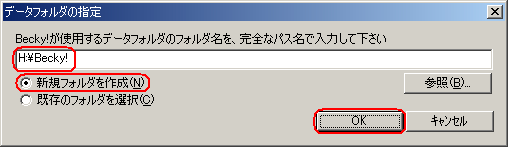
「ライセンスについて」 画面が表示された場合、<同意する> ボタンをクリックします。
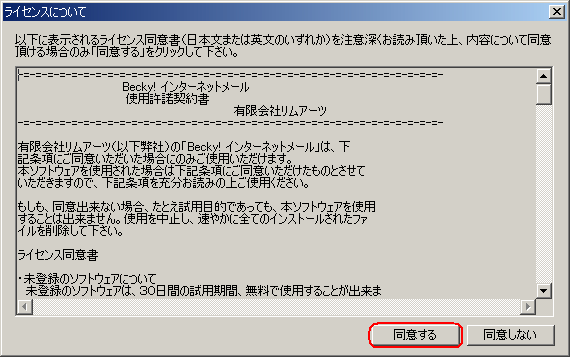
プラグインのインストールが表示された場合、 <OK> ボタンをクリックします。
※複数回表示される場合は、それぞれに <OK> ボタンをクリックしてください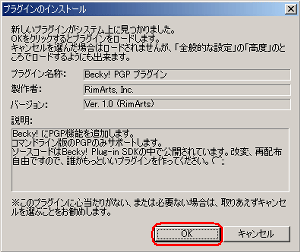
-
[基本設定] タブをクリックし、下表の各設定項目を入力後、<OK> ボタンをクリックします。
※設定例としてfk048888のユーザー名を使用しています対象者 : 大学院生・特別学生・別科・日本語研修課程・通信教育課程(卒論登録者のみ)・教職員
2000〜2008年度の文学部への編入者・2001年以降の学士入学者設定項目 入力内容 名前 ローマ字入力を推奨。メールの差出人 (From) に設定されます メールアドレス ********@mita.cc.keio.ac.jp (******** は各自のユーザー名) POP3サーバー (受信) mail.mita.cc.keio.ac.jp SMTPサーバー (送信) mail.mita.cc.keio.ac.jp POP3S チェックを入れる(チェック後、確認画面が表示されるので <はい> ボタンをクリック) SMTPS チェックを入れる(チェック後、確認画面が表示されるので <はい> ボタンをクリック) ユーザーID 各自のメールアドレスの@より前の ******** の部分 パスワード 三田 情報ネットワークアカウントのパスワードを入力 認証方式 [標準] が選択されていることを確認 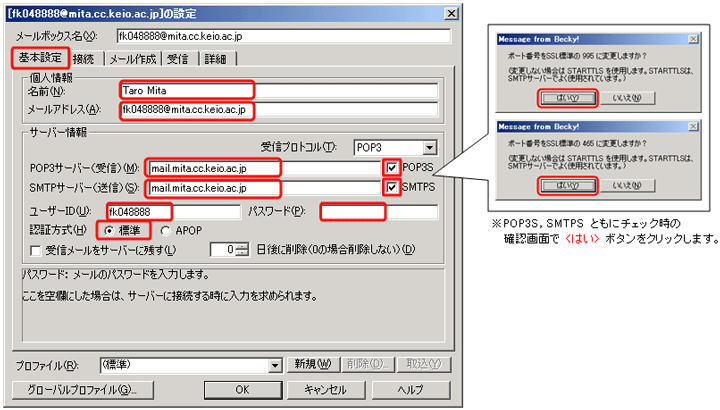
※ [受信メールをサーバーに残す] にはチェックを入れないでください
[詳細] タブをクリックし、下表の各設定項目を入力後、<OK> ボタンをクリックします。
設定項目 変更内容 SMTP認証 チェックを入れる CRAM-MD5 チェックが入っている場合は "外します" LOGIN チェックを入れる PLAIN チェックを入れる ポート番号 SMTP "465" に変更されている事を確認 ポート番号 POP3 "995" に変更されている事を確認 POP before SMTPを使用 チェックが入っている場合は "外します" 
以上で Becky!2 の設定は完了です。
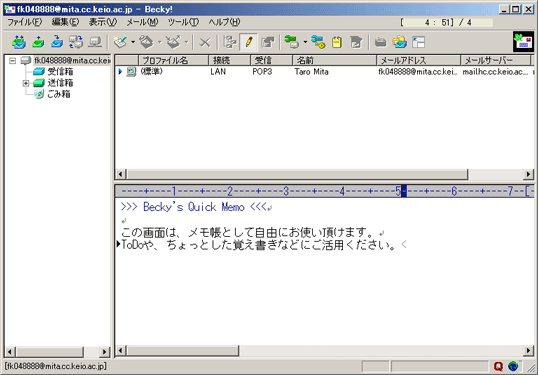
最終更新日: 2011年6月16日
内容はここまでです。



